Esempio guida n. 2: Progettazione di un telaio tridimensionale in c.a. (Modellazione automatica)
|
|
|
- Giustino Crippa
- 7 anni fa
- Visualizzazioni
Transcript
1 Esempio guida n. 2: Progettazione di un telaio tridimensionale in c.a. (Modellazione automatica) In questa esercitazione di progettazione viene eseguito il calcolo completo di una struttura in c.a. formata da un telaio tridimensionale composto da pilastri, travi (anche di fondazione) e solai di piano, con progettazione sismica statica equivalente eseguita secondo il D.M. 05 agli Stati Limite Ultimi. E quindi possibile sperimentare direttamente la semplicità e la rapidità di modellazione della struttura, impiegando i generatori di strutture e gli archivi proposti di default, contenuti in PRO_SAP. Le unità di misura utilizzate sono dan e cm. Start Programmi PRO_SAP PROfessional SAP PRO_SAP PROfessional SAP Attivare il prototipo di default con il comando Default quindi premere Ok. Impostazione del salvataggio automatico File Salvataggio Automatico Nella finestra Intervallo di backup, che contiene un intervallo pari a 10 minuti, premere il comando Applica; appare il messaggio che riporta il percorso e il nome del file di backup. Premere Ok. Selezione della normativa Di seguito si realizza la modifica della normativa utilizzata; tale operazione viene eseguita nel Contesto di Assegnazione dei carichi. Contesto Assegnazione carichi Preferenze Normative Viene visualizzata la tabella Normative in uso per la selezione della nuova normativa. Attivare la normativa D.M.2005 e premere Applica. Definizione degli archivi di sezioni e materiali Di seguito si realizza la definizione dell archivio delle sezioni, per la definizione delle proprietà geometriche e inerziali. Dati struttura Sezioni Sezioni generiche Nella Tabella delle sezioni fare doppio clic su sezione a T rovescia, per visualizzare la finestra Geometria sezione in cui introdurre i seguenti valori: Bi = 100; Ht = 80; Bs = 30; Hi = 30; premere Ok, premere Applica (la sezione introdotta diventa la n.1 dell archivio). Armatura trasversale per definire i seguenti parametri: d(mm) = 8; n. bracci = 2; cpf verticale inf. = 4.0; cpf laterale = 4.0; sup. = 4.0; confermare le impostazioni effettuate premendo Applica. L anteprima della sezione appare come in figura. Premere il tasto di numerazione progressiva dell archivio. Sezioni generiche; fare doppio clic su sezione rettangolare e introdurre i valori: B = 30; H = 40; premere Ok, premere Applica. L anteprima della sezione appare come in figura. Premere il tasto di numerazione progressiva dell archivio. La terza sezione (35x35) necessaria alla modellazione Esempio guidato 2 Pag. 1
2 dei pilastri della struttura, viene introdotta nell archivio con i comandi già visti per le precedenti due sezioni; per definire l armatura per questa sezione aprire la cartella Armatura trasversale per controllare i seguenti parametri: d(mm) = 8; cpf verticale = 2; cpf laterale = 2. Aprire la cartella Armatura longitudinale per definire i seguenti parametri: max int. L1 = 200; max int. L2 = 200; confermare le impostazioni effettuate premendo Applica. L anteprima della sezione è riportato nel solito riquadro. Premere il tasto x di chiusura della finestra. La definizione del materiale non è necessaria, in quanto nel prototipo di Default esiste già un archivio di materiali direttamente utilizzabile. La creazione dell archivio dei materiali avviene con criteri analoghi a quello delle sezioni. Definizione delle caratteristiche del prototipo e generazione del modello Di seguito si realizza la generazione automatica del modello della struttura mediante un generatore. Il modello viene creato attingendo le caratteristiche degli elementi strutturali dai riferimenti. Genera Setta parametri Setta riferimento D2 Selezionare nelle apposite finestre dati le seguenti caratteristiche: materiale = c.a. classe 30 tipico elevazione, sezione = rettangolare: b = 35, h = 35; premere il tasto x. Genera Setta parametri Setta riferimento solai Nei dati per la modellazione (Piano rigido) attivare l opzione membrane con spessore (cm) assegnando lo spessore = 24 e definire il materiale c.a. di classe 30 tipico elevazione; nei dati di carico e orditura scegliere Qsol = abit. (tale valore viene attinto dall archivio dei solai, modificabile con i comandi Dati struttura Solai e coperture); lasciare gli altri dati inalterati e premere il tasto x. Nota: I parametri spessore e materiale del solaio concorrono, con l attivazione dell opzione membrane con spessore, al calcolo della rigidezza del solaio nel caso di analisi con azioni orizzontali. Genera Generatori Telai Selezionare, scorrendo le tipologie, il telaio tipo 4, premere Ok; nella finestra Generazione telaio 3D con fondazione introdurre: H pilastri = 300; luce campate = 600; interasse telai = 400; n. piani = 2; n. campate = 2; n. telai = 3; premere Ok; premere Esci. Vista Vista Ass.1 All interno della finestra di lavoro viene visualizzata la struttura generata. Il modello è composto dai seguenti elementi: Travi e pilastri con la sezione e il materiale assegnati nel prototipo (sezione 35x35 e materiale c.a. 30). Travi di fondazione con la sezione e il materiale assegnati nel prototipo (sezione 35x35 e materiale c.a. 30). Solai con carichi assegnati nel prototipo (Carico permanente 500 dan/mq; Sovraccarico accidentale 200 dan/mq). Vengono visualizzate anche le direzioni di orditura (scarichi) dei solai, prese in modo automatico in base a quanto definito nel Riferimento solai. Nessuno per eliminare ogni eventuale selezione. Salva assegnare il nome al modello realizzato (ad es. Esempio2). Modo grafico Solido veloce per attivare la visualizzazione solida della struttura. Esempio guidato 2 Pag. 2
3 Modo grafico Filo di ferro per ripristinare la visualizzazione di tipo linea d asse. Nella modellazione automatica vengono assegnate le caratteristiche definite nei riferimenti al momento della generazione. È quindi necessario correggere e precisare le caratteristiche di alcuni elementi strutturali, in particolare per gli elementi di fondazione. Vista Vista Y- per visualizzare la struttura come la vedrebbe un osservatore da una posizione con coordinata Y negativa. Premere il tasto destro del mouse per attivare il filtro di selezione nella lista che appare premere il comando Solo D2 per attivare la selezione solo di elementi D2. Box per selezionare con una finestra solamente gli elementi di fondazione (elementi avente z = 0). Premere il tasto destro del mouse 2 volte e selezionare Setta Riferimento per assegnare le caratteristiche al prototipo; nella Tabella delle proprietà elementi D2 che appare effettuare le seguenti operazioni: attivare l opzione Winkler; nella apposita casella inserire Kt vert. = 2; selezionare la sezione T rovescia: bi = 100 ; materiale c.a. classe 25 tipico fondazione; lasciare i restanti parametri come definiti in automatico e premere il tasto x di chiusura della finestra. Premere il tasto destro del mouse e selezionare il comando Assegna Riferimento per assegnare agli elementi selezionati le caratteristiche del prototipo. Nessuno le travi definite di fondazione cambiano colore. Box per selezionare le travi che si trovano alla quota degli impalcati: z = 300 e z = 600. Premere il tasto destro 2 volte e selezionare Setta Riferimento, selezionare la sezione Rettangolare: b = 30, h = 40 e premere il consueto tasto di chiusura della finestra. Premere il tasto destro del mouse e selezionare Assegna Sezione per assegnare agli elementi selezionati la sezione definita nel prototipo. Nessuno filtro di selezione nella lista che appare premere il comando Solo solai per attivare la selezione solo di elementi solaio. Box per selezionare i solai che si trovano alla quota dell impalcato: z = 600. Premere il tasto destro 2 volte e selezionare Setta Riferimento, selezionare il carico solaio/copertura (6) Qcop = zona 1a e premere il consueto tasto di chiusura della finestra. Premere il tasto destro del mouse e selezionare Assegna Carico per assegnare agli elementi selezionati il carico definito nel prototipo. Nessuno premere il tasto destro del mouse in una posizione qualsiasi dello schermo per attivare il filtro di selezione; nella lista che appare premere nuovamente (per disattivarlo) il comando: Solo solai. Salva Vista Vista ass. 1 Per ottenere la visualizzazione assonometrica della Esempio guidato 2 Pag. 3
4 struttura. Modo grafico Solido veloce Viene visualizzata la struttura riportata nella figura precedente. Modo grafico Filo di ferro Controllo del corretto trasferimento dei carichi dei solai alla struttura Di seguito si realizza il controllo del corretto trasferimento dei carichi dei solai alle travi. Per operare un controllo del modello è sufficiente visualizzare, con diagrammi colorati, la rappresentazione semplificata dei carichi trasferiti dai solai alle travi di piano. Preferenze Opzioni elementi Viene visualizzata la finestra Opzioni di disegno nodi ed elementi; selezionare con un clic l opzione Elementi solaio scarichi mantenendo aperta la finestra (spostandola se necessario); fare un nuovo clic (per disattivarla) sulla modalità Elementi solaio scarichi. Chiudere la finestra con il tasto x. Controllo dello stato Di seguito si realizza il controllo del modello della struttura prima di procedere all assegnazione dei carichi; è consigliabile eseguire prima la rinumerazione automatica dei nodi e degli elementi del modello Preferenze Setta numerazione Rinumerazione nodi Questo comando permette la riorganizzazione della numerazione nodale, con la conseguente riduzione dei tempi di analisi; premere Applica. Contesto Check dati struttura Appare la finestra Controllo dello stato - report in cui vengono riportati i controlli effettuati sulla struttura. Nel caso siano presenti nel modello della struttura errori, proprietà non definite, ecc., il programma lo segnala proponendo ulteriori controlli al modello. Premere il consueto tasto di chiusura della finestra. Nel caso si desideri procedere ad ulteriori controlli, essendo gli oggetti causa di errore selezionati in modo automatico dal programma, è sufficiente cliccare il tasto destro del mouse Visualizza Isola topologia per isolare gli elementi con errori. Gestione dei carichi Di seguito si realizza l applicazione dei carichi al modello della struttura. Nell esempio sviluppato, entreranno in gioco i seguenti carichi: Peso proprio della struttura (carico calcolato e applicato alla struttura in modo automatico); Carico permanente e accidentale dei solai (carico calcolato e applicato alla struttura in modo automatico in base ai coefficienti contenuti nella Tabella dei carichi automatici visualizzabile con il comando Dati di carico Carichi solai e coperture); Carico di neve (carico calcolato e applicato alla struttura in modo automatico in base ai coefficienti contenuti nella Tabella dei carichi automatici visualizzabile con il comando Dati di carico Carichi solai e coperture); Carico permanente generico (definito dall utente e successivamente applicato agli elementi di interesse). Sisma allo Stato Limite Ultimo con direzione X. Sisma allo Stato Limite Ultimo con direzione Y. Sisma di Danno con direzione X. Sisma di Danno con direzione Y. Contesto Assegnazione carichi Vengono nascosti i comandi di generazione della struttura e visualizzati i comandi per la gestione dei carichi. Nel contesto di assegnazione dei carichi vengono effettuate le operazioni di assegnazione dei carichi di progetto; questi carichi vengono gestiti all interno di Casi di carico, cioè archivi di carichi di tipologia omogenea. Esempio guidato 2 Pag. 4
5 Definizione dei casi di carico Di seguito si realizza la definizione dei casi di carico, archivi di carichi di tipologia omogenea, che consentono la generazione delle combinazioni di carico. I casi di carico sismici sono definiti in automatico. Dati di carico Casi di carico Viene visualizzata la finestra che richiede il consenso all inserimento automatico dei casi di carico sismici. Nella finestra attivare il comando Si. Nel caso sia visualizzata la finestra di consenso all utilizzo dell analisi sismica dinamica, premere il comando No. Viene visualizzata la finestra che richiede il consenso al controllo automatico dei criteri di progetto in uso. Nella finestra attivare il comando Si. Viene visualizzata la Tabella dei casi di carico, che riporta i casi di carico inseriti in automatico dal programma. Per visualizzare i casi di carico è sufficiente premere i tasti del contatore; verranno visualizzati i seguenti casi di carico: Gγk Peso proprio della struttura, Gsk Permanente solai-coperture, Qsk Accidentale solai, Qnk Carico da neve, CDC=Es (statico SLU) alfa=0.0 (ecc. +) Sisma statico equivalente con direzione di ingresso X ed eccentricità accidentale positiva; CDC=Es (statico SLU) alfa=0.0 (ecc. -) Sisma statico equivalente con direzione di ingresso X ed eccentricità accidentale negativa; CDC=Es (statico SLU) alfa=90.00 (ecc. +) Sisma statico equivalente con direzione di ingresso Y ed eccentricità accidentale positiva; CDC=Es (statico SLU) alfa=90.00 (ecc. -) Sisma statico equivalente con direzione di ingresso Y ed eccentricità accidentale negativa; CDC=Es (statico SLD) alfa=0.0 (ecc. +) Sisma statico equivalente di danno con direzione di ingresso X ed eccentricità accidentale positiva; CDC=Es (statico SLD) alfa=0.0 (ecc. -) Sisma statico equivalente di danno con direzione di ingresso X ed eccentricità accidentale negativa; CDC=Es (statico SLD) alfa=90.00 (ecc. +) Sisma statico equivalente di danno con direzione di ingresso Y ed eccentricità accidentale positiva CDC=Es (statico SLD) alfa=90.00 (ecc. -) Sisma statico equivalente di danno con direzione di ingresso Y ed eccentricità accidentale negativa; Per inserire un ulteriore caso di carico, non automatico, è sufficiente eseguire i seguenti comandi: Premere il tasto di avanzamento del contatore e portarsi sul caso di carico numero 13; Fare doppio click su Gk Permanente generico; Premere Applica; premere il tasto x di chiusura della finestra. Il messaggio visualizzato all atto della chiusura della Tabella dei casi di carico ricorda la necessità di definire le masse sismiche; premere OK. Definizione dei carichi sismici Di seguito si realizza la definizione dei casi di carico sismici, mediante la definizione dei parametri sismici nelle apposite finestre di dialogo. Nell esempio riportato di seguito si fa riferimento ai seguenti parametri: Vita utile dell edificio 50 anni; Esempio guidato 2 Pag. 5
6 Zona sismica 3; Terreno di categoria C; Analisi in bassa duttilità; Struttura a telaio con più piani e più campate, regolare in altezza; Dati di carico Casi di carico sismici Le opzioni attivate per la definizione delle masse sismiche sono a carattere esemplificativo. Nella finestra Passo 1 attivare le seguenti opzioni, se non attive: Classe della struttura: 1) Vita utile 50 anni, periodo di ritorno 500 anni; Zona sismica: Zona 3; premere il comando Aggiorna per adeguare lo schema dello spettro, premere il comando Avanti>. Nella finestra Passo 2 attivare le seguenti opzioni: Categoria di suolo di fondazione: C; premere il comando Avanti>. Nella finestra Passo 3 attivare le seguenti opzioni: Classe di duttilità: Bassa; Fattore di struttura q: introdurre il valore 4.1 ottenuto con il seguente prodotto (struttura a telaio) 4,5x1.3 (edifici a telaio con più piani e più campate) x0.7 (CD B ) x1.0 (edifici regolari in altezza); premere il comando Aggiorna per adeguare lo schema dello spettro; premere il comando Avanti>. Nella finestra Passo 4 attivare le seguenti opzioni: Quota spiccato (cm): 0.0; Dati per l analisi statica: Altezza edificio (cm) e tipologia Telai in c.a.; premere il comando Aggiorna per adeguare lo schema dello spettro; premere il comando Avanti>. Nella finestra Passo 5 attivare le seguenti opzioni: Definizione masse automatica Nella finestra che richiede il settaggio automatico dei casi di carico per la determinazione delle masse sismiche, premere Si. Il comando realizza la definizione automatica dei moltiplicatori dei casi di carico, per la determinazione delle masse sismiche. Premere il comando Fine. Definizione dei carichi Di seguito si realizza l archivio dei carichi da applicare, all interno dei casi di carico, alla struttura. Esempio guidato 2 Pag. 6
7 Dati di carico Carichi generici Per definire il carico di tipo generico relativo ai tamponamenti. Fare doppio clic sulla tipologia di carico Carico distribuito globale e nella finestra relativa, assegnare i seguenti valori: carico Fzi = -5.00; carico Fzf = (dan/cm); premere il tasto Ok; premere il tasto Applica e chiudere la finestra con il comando x. Per assegnare il carico dei tamponamenti alle travi del primo impalcato, è necessario eseguire i seguenti comandi: Vista Vista Y- Box Selezionare l impalcato a quota Z = 300. Fare doppio clic con il tasto destro del mouse Setta riferimento. Nella Tabella dei carichi applicabili visualizzata, trascinare con il mouse il carico generico DG:Fzi=-5.00 Fzf=-5.00 definito, all interno del caso di carico permanente generico (il solo riportato nella finestra, in quanto è l unico caso di carico editabile); premere il tasto x. Premere il tasto destro del mouse Assegna riferimento. Nessuno Visualizzazione dei carichi applicati Di seguito si realizza la visualizzazione dei carichi applicati alla struttura. Per quanto riguarda i carichi sismici, sono visualizzati, oltre alle azioni, alcuni parametri rilevanti ai fini della progettazione: Posizione del baricentro delle masse e delle rigidezze; Visualizzazione del rapporto r/ls; Ellisse delle eccentricità accidentali; Visualizzazione del Braccio di rigidezza torsionale (EC8). Vedi caso di carico Per visualizzare i carichi applicati alla struttura, relativi ai casi di carico. I carichi visualizzati sono relativi al caso di carico corrente; per visualizzare i carichi contenuti nei successivi casi di carico, è necessario usare i comandi di avanzamento nella barra di visualizzazione dei carichi. Rendendo corrente il caso di carico 13 (permanente generico) si ottiene quanto riportato nella figura seguente. Esempio guidato 2 Pag. 7
8 Vista Vista ass. 1 Salva Utilizzando i comandi di avanzamento è possibile visualizzare ad es. il caso di carico Gγk Peso proprio della struttura, come riportato nell immagine a lato. Per la visualizzazione delle proprietà sismiche è necessario attivare, (se non sono già attivati), i seguenti comandi: Preferenze Opzioni di contesto Opzioni carichi e attivare l opzione Controllo rigidezza torsionale; premere il tasto x di chiusura della finestra. Rendendo corrente il caso di carico 5 CDC=Es (statico SLU) alfa=0.0 (ecc. +) si ottiene l immagine riportata di seguito: Esecuzione dell analisi Di seguito si realizza il salvataggio dei dati per il solutore e il lancio del solutore che esegue l analisi della struttura. Contesto Check dati di carico Per realizzare il controllo dei carichi applicati e permettere il proseguimento dell analisi. Contesto Salvataggio dati per l analisi Questo comando effettua il controllo generale dei dati inseriti e la scrittura dei file per l analisi; viene visualizzata la finestra Controllo dello stato - report in cui vengono riportate le risultanti dei carichi contenuti nei casi di carico. Chiudere la finestra con il tasto X. Contesto Esecuzione analisi In questa fase si ha l elaborazione dei dati del modello mediante il solutore Algor SUPERSAP. Esempio guidato 2 Pag. 8
9 Al termine del processo di elaborazione dei dati, viene visualizzata la finestra Controllo dello stato - report che riporta i controlli effettuati sui dati ottenuti dal programma solutore. Premere il consueto tasto di chiusura della finestra. Definizione delle combinazioni Di seguito si realizza la definizione delle combinazioni di carico per l analisi della struttura. La definizione delle combinazione può essere realizzata sia nel contesto di definizione dei carichi che in quelli di visualizzazione dei carichi e progettazione. La visualizzazione dei risultati può essere effettuata sui casi di carico e sulle combinazioni, mentre la progettazione avviene in base alle combinazioni di carico. Contesto Visualizzazione risultati Per accedere ai comandi di visualizzazione dei risultati. Viene visualizzata la Barra dei risultati che raccoglie i comandi di controllo. Dati di progetto Combinazioni Viene visualizzata la Tabella delle combinazioni. Per definire le combinazioni di carico; la definizione avviene in modo automatico con i seguenti comandi: Impostazioni generali Nella finestra visualizzata, che riporta i coefficienti relativi ai carichi variabili, è possibile controllare e modificare i coefficienti assegnati in modo automatico. Premere il comando: Avanti> Nella finestra visualizzata, che riporta il livello di interazione tra i diversi carichi variabili, sono riportati solamente i casi di carico variabile e neve, che sono considerati indipendenti. Premere il comando: Avanti> Nella finestra visualizzata, che riporta le classi di durata dei casi di carico, è possibile controllare quelle assegnate in modo automatico dal programma. Premere il comando: Avanti> Nella finestra visualizzata, che riporta i coefficienti di combinazione relativi alle normative utilizzabili, è possibile controllare i valori assegnati in modo automatico dal programma. Premere il comando: Fine Esempio guidato 2 Pag. 9
10 Nella Tabella delle combinazioni premere, per eseguire la generazione automatica delle combinazioni, i seguenti comandi: S.L.U. strutt. S.L.U. sismica S.L.E. rare S.L.E. frequenti S.L.E. permanenti I moltiplicatori dei casi carico possono essere modificati facendo clic con il mouse sul numero riportato. Nella finestra sono generate le combinazioni contenute nella immagine riportata di seguito. Premere il tasto Applica per uscire dalla Tabella delle combinazioni. Visualizzazione e controllo dei risultati dell analisi Di seguito si realizza il controllo dei risultati dell analisi della struttura. Le tipologie di risultati visualizzabili per il controllo del modello corrente sono le seguenti: Movimenti nodi; Azioni Fondazioni; Azioni D2 (componenti di sollecitazione per elementi D2); Deformazioni; Esempio guidato 2 Pag. 10
11 Per attivare i comandi di visualizzazione dei risultati è necessario attivare il comando: Vedi combinazione Per la visualizzazione (ad esempio) della sollecitazione flettente Momento 3-3 degli elementi D2, è necessario eseguire i seguenti comandi: Posizionarsi con i tasti di scorrimento SLU 2); premere il seguente comando: sulla combinazione numero 2 (Comb. Azioni D2 Momento 3-3 Si visualizza il diagramma dei momenti riportato nella immagine seguente. Per visualizzare il diagramma con mappa di colore (se non visualizzato in modo automatico) è necessario attivare i seguenti comandi: Preferenze Opzioni di contesto Mappa diagrammi D2. Per la visualizzazione delle altre tipologie di risultati è possibile procedere in modo analogo. Per la visualizzazione degli spostamenti sismici di interpiano, è necessario posizionarsi con i tasti di scorrimento su una combinazione di danno sismico, ad es. la combinazione numero 37: Comb. SLD(danno sism.) 37 e premere il seguente comando: Deformazioni Sismica 1000/H Per realizzare il controllo degli spostamenti sismici di interpiano (verificati se il valore massimo è minore di 5). Il controllo può essere eseguito per tutte la combinazioni di danno sismico, utilizzando i tasti di scorrimento Esempio guidato 2 Pag. 11
12 Per effettuare il controllo dei risultati, sul singolo elemento, è necessario visualizzare una tipologia di risultato e utilizzare il comando: Controlla e fare clic con il mouse sull elemento che si desidera controllare; nella finestra visualizzata, sono riportati tutti i risultati del calcolo, il cui valore può essere controllato in varie posizioni dell elemento, impiegando l apposito cursore (scorrimento ascissa). Nel presente esempio si è visualizzato il diagramma della sollecitazione flettente Momento 3-3 degli elementi D2 relativa alla combinazione numero 2, e si è fatto clic sull elemento trave del primo solaio disposto lungo l asse X. Premere il tasto di chiusura x. Definizione dei Criteri di progetto ed esecuzione della progettazione Di seguito si realizza la progettazione della struttura con il metodo degli Stati Limite Ultimi. La progettazione viene eseguita in base ai criteri di progetto assegnati. Esempio guidato 2 Pag. 12
13 Contesto Assegnazione dati di progetto Viene visualizzata la barra di controllo progettazione. Dati di progetto Criteri di progetto Viene visualizzata la finestra per l assegnazione dei parametri di progettazione degli elementi strutturali. Attivare la cartella Travi c.a. e modificare i parametri come in figura. Premere il tasto Applica per la memorizzazione dei parametri presenti nella finestra. Attivare la cartella Colonne c.a. e modificare i parametri come in figura. con questo criterio di progettazione, nella sezione dei pilastri, le armature vengono distribuite incrementando prima il diametro e il numero dei ferri di lato, quindi il diametro dei ferri di vertice. Premere il tasto Applica. Chiudere la finestra con x. Tutto premere il tasto destro del mouse Progetta Stati limite ultimi Nessuno Salva Nella barra di controllo progettazione sono contenuti i comandi con cui si possono controllare i risultati della progettazione, in base alla tipologia dell elemento strutturale. Travi cls s.l. Questo comando visualizza il menu di controllo degli elementi trave in c.a., al termine della progettazione con il metodo degli Stati Limite Ultimi. Le tipologie di risultati visualizzabili per il controllo della progettazione delle travi, relative al presente esempio, sono riportati di seguito in modo sintetico: Stato progetto (Sintesi del risultato della progettazione); Rapporto x/d (sintesi del tipo di rottura); S.L.U. Esempio guidato 2 Pag. 13
14 Verifica N/M (Valori massimi del rapporto Sd/Su con sollecitazioni ultime proporzionali); Verifica (25) (Valori massimi del rapporto Nd/Nu, dove Nu viene ottenuto con riduzione del 25% di fcd); Verifica (V/T) (Valori massimi del rapporto Sd/Su con sollecitazioni taglianti e torcenti proporzionali); Verifica punz. (Valori massimi del rapporto Sd/Su); S.L.E. Il comando consente di accedere al menu di controllo dei risultati della progettazione agli Stati limite di esercizio. Inviluppo S.L.U. Il comando consente di accedere al menu di controllo dei risultati che riporta gli inviluppi delle sollecitazioni utilizzati nella progettazione. Diagramma Af (Aree di armatura longitudinale ottenute dalla progettazione); Diagramma At (Aree di armatura a scorrimento ottenute dalla progettazione); Rapporto Af (Valori del rapporto tra l area delle armature longitudinali e l area della sezione in c.a.); Aree taglio-tors. (Valori delle aree delle armature a scorrimento dovute alle sollecitazioni di taglio e torsione); Diagramma Af Diagramma delle armature longitudinali resistenti; (Risultato visualizzato nell immagine riportata di seguito) Pilastri cls s.l. Questo comando attiva il menu di controllo degli elementi pilastro in c.a., progettati con il metodo degli Stati Limite. Le tipologie di risultati visualizzabili per il controllo della progettazione dei pilastri sono le seguenti: Stato progetto (Sintesi del risultato della progettazione); S.L.U. Verifica N/M (Valori massimi del rapporto Sd/Su con sollecitazioni ultime proporzionali); Verifica (25) (Valori massimi del rapporto Nd/Nu, dove Nu viene ottenuto con riduzione del 25% di fcd); Controllo stab. (Valori massimi del rapporto lambda su lambda(*)); Verifica (V/T) (Valori massimi del rapporto Sd/Su con sollecitazioni taglianti e torcenti proporzionali); S.L.E. Il comando consente di accedere al menu di controllo dei risultati della progettazione agli Stati limite di esercizio. Inviluppo S.L.U. Il comando consente di accedere al menu di controllo dei risultati che riporta gli inviluppi delle sollecitazioni utilizzati nella progettazione. Rapporto Af (Valori del rapporto tra l area delle armature longitudinali e l area della sezione in c.a.;) Esempio guidato 2 Pag. 14
15 Aree taglio-tors. (Valori delle aree delle armature a scorrimento dovute alle sollecitazioni di taglio e torsione); Diagramma Af (Aree di armatura longitudinale ottenute dalla progettazione); Diagramma Af diagramma delle aree di ferro longitudinali; (Risultato visualizzato nell immagine riportata di seguito) Controlla per controllare tutti i risultati ottenuti dalla progettazione del pilastro, i cui valori possono essere visualizzati in varie posizioni dell elemento impiegando l apposito cursore. Generazione delle immagini della struttura, delle stampe e degli esecutivi Di seguito sono riportate le note sintetiche per la generazione della relazione di calcolo e dei disegni esecutivi di alcuni elementi strutturali. Contesto Generazione stampe Viene visualizzata la finestra Opzioni di stampa che contiene le opzioni di scelta dei dati e dei risultati che è possibile inserire nella relazione; impostare le opzioni come in figura. Nota: se non si possiede Microsoft Word disabilitare l opzione Usa Microsoft Word, la relazione generata sarà un file di testo (*.txt) senza formattazioni particolari. L opzione Mostra stesura permette la visualizzazione della stesura della relazione da parte di Word. Premere OK. Nella finestra Salva con nome assegnare il nome al file di relazione (es. Relazione) e la cartella di salvataggio; premere Salva. La relazione verrà redatta automaticamente. La generazione delle immagini e degli esecutivi avviene con modalità analoghe a quelle riportate nell Esempio Guida n. 1: Progettazione di un telaio tridimensionale in c.a. (modellazione in 3 minuti) Esempio guidato 2 Pag. 15
16 Esecutivo di una carpenteria di piano Contesto Generazione esecutivi Esecutivi carpenterie (per la modifica dei disegni generati è possibile utilizzare il Modulo grafico interattivo con calcolo ed esecutivi del solaio) nella finestra visualizzata, relativa alla visualizzazione degli elementi da disegnare, premere Ok. Nella finestra Genera impalcati attivare il comando Genera disegni e quindi Vedi disegni. Nella finestra visualizzata è riportato lo schema della pianta delle fondazioni. (I comandi e le procedure fanno riferimento a quanto riportato nel capitolo 15 del manuale di PRO_SAP.) Esecutivi di una travata Per realizzare l esecutivo di una travata è possibile utilizzare il comando Controlla fare clic con il mouse sull elemento di cui si desidera l esecutivo (trave centrale in direzione x dell impalcato di copertura); nella finestra visualizzata fare clic con il tasto destro del mouse nella finestra grafica per visualizzare il menu dei comandi e attivare: Esecutivo travata viene visualizzata le finestra di gestione dell armatura della travata. (I comandi e le procedure fanno riferimento a quanto riportato nel capitolo 16 del manuale di PRO_SAP.) Attivare il comando Genera Armatura per definire i parametri di generazione delle armature, nella finestra visualizzata inserire i valori: - Cartella diametri: deve essere attivata l opzione Diametro 1 (mm)=16; - Cartella correnti reggistaffa: ferri correnti reggistaffa Diametro ferri superiori (mm)=16; Diametro ferri inferiori (mm) =16; Esempio guidato 2 Pag. 16
17 - Cartella varie: Generazione automatica sezioni prima campata; attivare Accorpa ferri uguali in un unica posizione. Premere Genera armatura nella cornice grafica inferiore viene visualizzata l armatura generata (vedi immagine riportata nella pagina precedente); facendo doppio clic con il mouse sul cerchietto nel centro del ferro è possibile eseguire eventuali controlli e modifiche. I disegni possono essere generati con il comando Genera file DXF. Esecutivi di una pilastrata Per realizzare l esecutivo di una pilastrata utilizzare il comando: Controlla fare clic con il mouse sul pilastro di cui si desidera l esecutivo (pilastro nella posizione x=0, y=0); nella finestra visualizzata fare clic con il tasto destro del mouse nella finestra grafica per visualizzare il menu dei comandi e attivare: Esecutivo pilastrata viene visualizzata le finestra di gestione dell armatura della pilastrata. (I comandi e le procedure fanno riferimento a quanto riportato nel capitolo 17 del manuale di PRO_SAP.) Con i comandi contenuti nella finestra è possibile effettuare controlli e modifiche delle armature della pilastrata. La finestra visualizzata è riportata nell immagine della pagina seguente. I disegni possono essere generati con il comando Genera file DXF. Esempio guidato 2 Pag. 17
18 Salvataggio e uscita dalla sessione di lavoro Al termine della sessione di lavoro è sufficiente effettuare il salvataggio del modello e l uscita con i seguenti: Salva File Esci Esempio guidato 2 Pag. 18
Esercitazione n. 6: Verifica di una struttura di copertura in legno
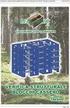 Esercitazione n. 6: Verifica di una struttura di copertura in legno In questa semplice esercitazione di progettazione vengono eseguite le verifiche su una capriata di copertura con struttura in legno.
Esercitazione n. 6: Verifica di una struttura di copertura in legno In questa semplice esercitazione di progettazione vengono eseguite le verifiche su una capriata di copertura con struttura in legno.
ESEMPIO GUIDATO 6. Verifica di una copertura in legno
 ESEMPIO GUIDATO 6 Verifica di una copertura in legno Esempio guidato 6 Pag. 1 Esempio guidato 6 - Verifica di una copertura in legno In questo Esempio viene eseguita la progettazione e la verifica di una
ESEMPIO GUIDATO 6 Verifica di una copertura in legno Esempio guidato 6 Pag. 1 Esempio guidato 6 - Verifica di una copertura in legno In questo Esempio viene eseguita la progettazione e la verifica di una
Esempio guida n. 1: Progettazione di un telaio tridimensionale in c.a. (modellazione in 3 minuti)
 Esempio guida n. 1: Progettazione di un telaio tridimensionale in c.a. (modellazione in 3 minuti) In questa semplice esercitazione di progettazione viene eseguito il calcolo completo di una struttura in
Esempio guida n. 1: Progettazione di un telaio tridimensionale in c.a. (modellazione in 3 minuti) In questa semplice esercitazione di progettazione viene eseguito il calcolo completo di una struttura in
Verifica di resistenza al fuoco di un. edificio in cemento armato. Esempio guidato 9 Pag. 1
 Esempio guidato 9 Verifica di resistenza al fuoco di un edificio in cemento armato Esempio guidato 9 Pag. 1 Esempio guidato 9 - Verifica di resistenza al fuoco di un edificio in cemento armato In questo
Esempio guidato 9 Verifica di resistenza al fuoco di un edificio in cemento armato Esempio guidato 9 Pag. 1 Esempio guidato 9 - Verifica di resistenza al fuoco di un edificio in cemento armato In questo
Esempio Guida n. 3: Progettazione di una struttura in acciaio
 Esempio Guida n. 3: Progettazione di una struttura in acciaio In questa semplice esercitazione di progettazione viene eseguito il calcolo completo di una struttura in acciaio formata da una capriata e
Esempio Guida n. 3: Progettazione di una struttura in acciaio In questa semplice esercitazione di progettazione viene eseguito il calcolo completo di una struttura in acciaio formata da una capriata e
Disegno delle carpenterie di piano
 Capitolo 15 Disegno delle carpenterie di piano Questo capitolo presenta una panoramica dei comandi e delle procedure per la generazione degli esecutivi delle carpenterie di piano. Verranno affrontati i
Capitolo 15 Disegno delle carpenterie di piano Questo capitolo presenta una panoramica dei comandi e delle procedure per la generazione degli esecutivi delle carpenterie di piano. Verranno affrontati i
Esercitazione n. 8 di progettazione con PRO_SAP: Verifica di un edificio esistente
 Esercitazione n. 8 di progettazione con PRO_SAP: Verifica di un edificio esistente In questa esercitazione guidata sono illustrate alcune semplici procedure che permettono di sperimentare direttamente
Esercitazione n. 8 di progettazione con PRO_SAP: Verifica di un edificio esistente In questa esercitazione guidata sono illustrate alcune semplici procedure che permettono di sperimentare direttamente
Progetto di un telaio tridimensionale in. cemento armato. Esempio guidato 2 Pag. 1
 Esempio guidato 2 Progetto di un telaio tridimensionale in cemento armato Esempio guidato 2 Pag. 1 Esempio guidato 2 - Progetto di un telaio tridimensionale in cemento armato In questo Tutorial viene eseguito
Esempio guidato 2 Progetto di un telaio tridimensionale in cemento armato Esempio guidato 2 Pag. 1 Esempio guidato 2 - Progetto di un telaio tridimensionale in cemento armato In questo Tutorial viene eseguito
Esempio Guidato 3. Progetto di una struttura in acciaio
 Esempio Guidato 3 Progetto di una struttura in acciaio Esempio guidato 3 Pag. 1 Esempio Guidato 3 - Progetto di una struttura in acciaio In questo Tutorial viene eseguito il calcolo completo di una struttura
Esempio Guidato 3 Progetto di una struttura in acciaio Esempio guidato 3 Pag. 1 Esempio Guidato 3 - Progetto di una struttura in acciaio In questo Tutorial viene eseguito il calcolo completo di una struttura
La finestra principale di lavoro
 Capitolo 3 La finestra principale di lavoro Questo capitolo presenta una panoramica dei comandi e delle finestre contenute nella finestra di lavoro principale. La descrizione approfondita delle funzioni
Capitolo 3 La finestra principale di lavoro Questo capitolo presenta una panoramica dei comandi e delle finestre contenute nella finestra di lavoro principale. La descrizione approfondita delle funzioni
Generazione degli esecutivi dei plinti in c.a.
 Capitolo 19 Generazione degli esecutivi dei plinti in c.a. Questo capitolo presenta una panoramica dei comandi e delle procedure per la generazione delle armature e dei disegni dei plinti in c.a.. Verranno
Capitolo 19 Generazione degli esecutivi dei plinti in c.a. Questo capitolo presenta una panoramica dei comandi e delle procedure per la generazione delle armature e dei disegni dei plinti in c.a.. Verranno
Modo grafico Solido dinamico viene visualizzata la struttura riportata nell immagine. Premere il tasto x per uscire.
 Esercitazione n. 7 di progettazione con PRO_SAP: Analisi dell interazione terreno-struttura In questa esercitazione guidata sono illustrate alcune semplici procedure che permettono di sperimentare direttamente
Esercitazione n. 7 di progettazione con PRO_SAP: Analisi dell interazione terreno-struttura In questa esercitazione guidata sono illustrate alcune semplici procedure che permettono di sperimentare direttamente
TRAVI E PILASTRI S.T.A. DATA srl C.so Raffaello, Torino Tel fax
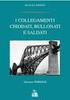 TRAVI E PILASTRI S.T.A. DATA srl C.so Raffaello, 12 10126 Torino Tel. 011 6699345 fax 011 6699375 www.stadata.com Piano c.a. 1.1 Descrizione Piano è il modulo centrale dedicato alla gestione del progetto
TRAVI E PILASTRI S.T.A. DATA srl C.so Raffaello, 12 10126 Torino Tel. 011 6699345 fax 011 6699375 www.stadata.com Piano c.a. 1.1 Descrizione Piano è il modulo centrale dedicato alla gestione del progetto
Verranno presentati i seguenti aspetti del calcolo:
 Capitolo 7 Esempio guidato Questo capitolo presenta un esempio di calcolo che si propone di verificare la stabilità di un muro in c.a. a mensola, nel caso siano agenti un sovraccarico nastriforme sul terreno
Capitolo 7 Esempio guidato Questo capitolo presenta un esempio di calcolo che si propone di verificare la stabilità di un muro in c.a. a mensola, nel caso siano agenti un sovraccarico nastriforme sul terreno
Analisi lineare statica e dinamica modale con spettro di risposta per telai piani. dott. ing. FERRARI Alberto ESEMPI APPLICATIVI
 T2D Analisi lineare statica e dinamica modale con spettro di risposta per telai piani dott. ing. FERRARI Alberto ESEMPI APPLICATIVI T2d Analisi lineare statica e dinamica modale con spettro di risposta
T2D Analisi lineare statica e dinamica modale con spettro di risposta per telai piani dott. ing. FERRARI Alberto ESEMPI APPLICATIVI T2d Analisi lineare statica e dinamica modale con spettro di risposta
Progettazione elementi strutturali in acciaio
 Capitolo 10 Progettazione elementi strutturali in acciaio Questo capitolo presenta una panoramica dei comandi e delle procedure per la definizione dei parametri di progetto e verifica degli elementi strutturali
Capitolo 10 Progettazione elementi strutturali in acciaio Questo capitolo presenta una panoramica dei comandi e delle procedure per la definizione dei parametri di progetto e verifica degli elementi strutturali
Capitolo 22. Progettazione dei solai
 Capitolo 22 Progettazione dei solai Questo capitolo presenta una panoramica dei comandi e delle procedure per la definizione dei parametri di progetto e verifica degli elementi solaio e per la visualizzazione
Capitolo 22 Progettazione dei solai Questo capitolo presenta una panoramica dei comandi e delle procedure per la definizione dei parametri di progetto e verifica degli elementi solaio e per la visualizzazione
Il nuovo software che dai risultati ottenuti in SAP2000 esegue la Progettazione e il Disegno delle armature di Edifici in c.a. e
 Il nuovo software che dai risultati ottenuti in SAP2000 esegue la Progettazione e il Disegno delle armature di Edifici in c.a. e genera le Relazioni previste dalle norme tecniche. Caratteristiche principali
Il nuovo software che dai risultati ottenuti in SAP2000 esegue la Progettazione e il Disegno delle armature di Edifici in c.a. e genera le Relazioni previste dalle norme tecniche. Caratteristiche principali
Strutture deformabili torsionalmente: analisi in FaTA-E
 Input e convenzioni delle armature di edifici esistenti La presente nota tecnica è relativa alla convenzione di input utilizzata da FaTA-e nell ambito dell inserimento manuale delle armature nel caso di
Input e convenzioni delle armature di edifici esistenti La presente nota tecnica è relativa alla convenzione di input utilizzata da FaTA-e nell ambito dell inserimento manuale delle armature nel caso di
Esecutivi dei collegamenti in acciaio PRO_CAD Nodi acciaio - Nodo trave colonna PRO_CAD Piastra di base PRO_CAD Nodo trave-trave
 Capitolo 20 Generazione degli esecutivi dei collegamenti per strutture in acciaio Questo capitolo presenta una panoramica dei comandi e delle procedure per la verifica e la generazione dei disegni dei
Capitolo 20 Generazione degli esecutivi dei collegamenti per strutture in acciaio Questo capitolo presenta una panoramica dei comandi e delle procedure per la verifica e la generazione dei disegni dei
Primi passi Capitolo 2 Primi passi
 Capitolo 2 Primi passi Questo capitolo descrive le nozioni di base dell utilizzo di PRO_SAP spiegando come impostare l ambiente di lavoro e come operarvi efficacemente. Di seguito sono riportati alcuni
Capitolo 2 Primi passi Questo capitolo descrive le nozioni di base dell utilizzo di PRO_SAP spiegando come impostare l ambiente di lavoro e come operarvi efficacemente. Di seguito sono riportati alcuni
Capitolo 16. Generazione degli esecutivi delle travi in c.a.
 Capitolo 16 Generazione degli esecutivi delle travi in c.a. Questo capitolo presenta una panoramica dei comandi e delle procedure per la generazione delle armature e dei disegni delle travate in c.a..
Capitolo 16 Generazione degli esecutivi delle travi in c.a. Questo capitolo presenta una panoramica dei comandi e delle procedure per la generazione delle armature e dei disegni delle travate in c.a..
Capitolo 25. Isolatori Sismici Elastomerici
 Capitolo 25 Isolatori Sismici Elastomerici Questo capitolo presenta, in modo sintetico, l uso dei comandi e delle procedure per l inserimento di isolatori sismici. Verranno affrontati i seguenti aspetti
Capitolo 25 Isolatori Sismici Elastomerici Questo capitolo presenta, in modo sintetico, l uso dei comandi e delle procedure per l inserimento di isolatori sismici. Verranno affrontati i seguenti aspetti
WORD PROCESSING.
 WORD PROCESSING www.diego72.altervista.org CREARE IN SERIE LETTERE ED ETICHETTE La Creazione guidata Stampa unione è presente nella scheda Lettere consente di creare lettere tipo, etichette per indirizzi,
WORD PROCESSING www.diego72.altervista.org CREARE IN SERIE LETTERE ED ETICHETTE La Creazione guidata Stampa unione è presente nella scheda Lettere consente di creare lettere tipo, etichette per indirizzi,
La voce di menu Progetto Sez. Rett. è attiva solo per la sezione rettangolare.
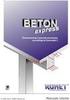 K+#$ Progetto - Esempio guidato (File Progetto.slu) La voce di menu Progetto Sez. Rett. è attiva solo per la sezione rettangolare. Viene spiegato passo-passo l uso del modulo Progetto facendo riferimento
K+#$ Progetto - Esempio guidato (File Progetto.slu) La voce di menu Progetto Sez. Rett. è attiva solo per la sezione rettangolare. Viene spiegato passo-passo l uso del modulo Progetto facendo riferimento
Esempio guida n. 4: Modellazione con l ausilio di un disegno architettonico (CAD)
 Esempio guida n. 4: Modellazione con l ausilio di un disegno architettonico (CAD) In questa semplice esercitazione di progettazione viene eseguita la modellazione di parti di struttura partendo da un disegno
Esempio guida n. 4: Modellazione con l ausilio di un disegno architettonico (CAD) In questa semplice esercitazione di progettazione viene eseguita la modellazione di parti di struttura partendo da un disegno
U.T.E FOGLIO ELETTRONICO. Università della Terza Età. Sede di Novate Milanese. Corso Informatica Approfondimento. Docente: Giovanni Pozzi
 U.T.E Università della Terza Età Sede di Novate Milanese Corso Informatica Approfondimento FOGLIO ELETTRONICO Docente: Giovanni Pozzi FOGLIO ELETTRONICO MS-Excel E un programma che permette di effettuare:
U.T.E Università della Terza Età Sede di Novate Milanese Corso Informatica Approfondimento FOGLIO ELETTRONICO Docente: Giovanni Pozzi FOGLIO ELETTRONICO MS-Excel E un programma che permette di effettuare:
Sopraelevazioni in c.a. con FaTA-e
 Sopraelevazioni in c.a. con FaTA-e Un diffuso problema progettuale è il caso della sopraelevazione di edifici esistenti. FaTA-e consente un approccio semplice e rigoroso delle procedure imposte dalla normativa,
Sopraelevazioni in c.a. con FaTA-e Un diffuso problema progettuale è il caso della sopraelevazione di edifici esistenti. FaTA-e consente un approccio semplice e rigoroso delle procedure imposte dalla normativa,
U.T.E Università della Terza Età
 U.T.E Università della Terza Età Sede di Novate Milanese Corso Informatica Approfondimento FOGLIO ELETTRONICO Docente: Giovanni Pozzi FOGLIO ELETTRONICO MS-Excel E un programma che permette di effettuare:
U.T.E Università della Terza Età Sede di Novate Milanese Corso Informatica Approfondimento FOGLIO ELETTRONICO Docente: Giovanni Pozzi FOGLIO ELETTRONICO MS-Excel E un programma che permette di effettuare:
Video Scrittura (MS Word) Prima Parte
 Video Scrittura (MS Word) Prima Parte Ripasso/approfondimento: Gestione Cartelle/File Crea una cartella UTE Informatica Base sul Desktop Click destro sul Desktop Posizionarsi su Nuovo Cliccare su Cartella
Video Scrittura (MS Word) Prima Parte Ripasso/approfondimento: Gestione Cartelle/File Crea una cartella UTE Informatica Base sul Desktop Click destro sul Desktop Posizionarsi su Nuovo Cliccare su Cartella
Automatizzare le attività con le macro di Visual Basic
 Automatizzare le attività con le macro di Visual Basic Se non si ha esperienza con le macro, non c'è da preoccuparsi. Una macro è semplicemente un insieme registrato di sequenze di tasti e di istruzioni,
Automatizzare le attività con le macro di Visual Basic Se non si ha esperienza con le macro, non c'è da preoccuparsi. Una macro è semplicemente un insieme registrato di sequenze di tasti e di istruzioni,
L INTERFACCIA GRAFICA DI EXCEL
 Dopo l avvio del foglio elettronico apparirà un interfaccia grafica nella quale verrà aperta una nuova cartella di lavoro alla quale il PC assegnerà automaticamente il nome provvisorio di Cartel1. La cartella
Dopo l avvio del foglio elettronico apparirà un interfaccia grafica nella quale verrà aperta una nuova cartella di lavoro alla quale il PC assegnerà automaticamente il nome provvisorio di Cartel1. La cartella
Capitolo 19: Creazione del layout di stampa
 Capitolo 19: Creazione del layout di stampa Avviate MasterChef dall icona presente sul vostro Desktop. Nota: Se state utilizzando una versione dimostrativa, una volta caricato il programma, un messaggio
Capitolo 19: Creazione del layout di stampa Avviate MasterChef dall icona presente sul vostro Desktop. Nota: Se state utilizzando una versione dimostrativa, una volta caricato il programma, un messaggio
Grafici. 1 Generazione di grafici a partire da un foglio elettronico
 Grafici In questa parte analizzeremo le funzionalità relative ai grafici. In particolare: 1. Generazione di grafici a partire da un foglio elettronico 2. Modifica di un grafico 1 Generazione di grafici
Grafici In questa parte analizzeremo le funzionalità relative ai grafici. In particolare: 1. Generazione di grafici a partire da un foglio elettronico 2. Modifica di un grafico 1 Generazione di grafici
Capitolo 24. Verifica edifici esistenti
 Capitolo 24 Verifica edifici esistenti Questo capitolo presenta, in modo sintetico, l uso dei comandi e delle procedure per la verifica degli edifici esistenti. Verranno affrontati i seguenti aspetti e
Capitolo 24 Verifica edifici esistenti Questo capitolo presenta, in modo sintetico, l uso dei comandi e delle procedure per la verifica degli edifici esistenti. Verranno affrontati i seguenti aspetti e
Manuale Stampe Registro elettronico SOGI
 Manuale Stampe Registro elettronico SOGI Visualizza stampa In questa sezione del registro è possibile visualizzare in formato per la stampa tutte le informazioni che contiene il registro elettronico suddivise
Manuale Stampe Registro elettronico SOGI Visualizza stampa In questa sezione del registro è possibile visualizzare in formato per la stampa tutte le informazioni che contiene il registro elettronico suddivise
Durabilità. Strutture Muratura. altro. altro
 Nuove Norme Tecniche per le Costruzioni Alcune particolarità per le strutture murarie Contributi di G. Di Carlo, F. Di Trapani, G. Macaluso Durabilità altro Strutture Muratura altro Articolazione della
Nuove Norme Tecniche per le Costruzioni Alcune particolarità per le strutture murarie Contributi di G. Di Carlo, F. Di Trapani, G. Macaluso Durabilità altro Strutture Muratura altro Articolazione della
Introduzione dati: gestione degli archivi Capitolo 3 Introduzione dati: gestione degli archivi
 Capitolo 3 Introduzione dati: gestione degli archivi Questo capitolo presenta una panoramica dei comandi e delle opzioni per la gestione degli archivi nel contesto di introduzione dei dati della struttura.
Capitolo 3 Introduzione dati: gestione degli archivi Questo capitolo presenta una panoramica dei comandi e delle opzioni per la gestione degli archivi nel contesto di introduzione dei dati della struttura.
Compilazione guidata del SI-ERC da FATAe
 1 2 Premessa Compilazione guidata del SI-ERC da FATAe Il SI-ERC, Sistema Informativo Edilizia Regione Calabria, è un database della documentazione progettuale di tutti gli interventi edilizi, di tipo strutturale,
1 2 Premessa Compilazione guidata del SI-ERC da FATAe Il SI-ERC, Sistema Informativo Edilizia Regione Calabria, è un database della documentazione progettuale di tutti gli interventi edilizi, di tipo strutturale,
Capitolo 9. Visualizzazione risultati
 Capitolo 9 Visualizzazione risultati Questo capitolo presenta una panoramica dei comandi e delle procedure per la visualizzazione dei risultati ottenuti dal calcolo. Verranno affrontati i seguenti argomenti
Capitolo 9 Visualizzazione risultati Questo capitolo presenta una panoramica dei comandi e delle procedure per la visualizzazione dei risultati ottenuti dal calcolo. Verranno affrontati i seguenti argomenti
Come avviare PRO_SAP Informazioni in linea L interfaccia di PRO_SAP Le barre degli strumenti La barra dei comandi Salvataggio di un modello
 Capitolo 2 Primi passi Questo capitolo descrive le nozioni di base dell utilizzo di PRO_SAP spiegando come impostare l ambiente di lavoro e come operarvi efficacemente. Di seguito sono riportati alcuni
Capitolo 2 Primi passi Questo capitolo descrive le nozioni di base dell utilizzo di PRO_SAP spiegando come impostare l ambiente di lavoro e come operarvi efficacemente. Di seguito sono riportati alcuni
Università degli studi di Verona. Corso di Informatica di Base. Lezione 4 - Parte 2. Rifinitura di un documento
 Università degli studi di Verona Corso di Informatica di Base Lezione 4 - Parte 2 Rifinitura di un documento In questa seconda parte vedremo le principali rifiniture di un documento. In particolare: 1.
Università degli studi di Verona Corso di Informatica di Base Lezione 4 - Parte 2 Rifinitura di un documento In questa seconda parte vedremo le principali rifiniture di un documento. In particolare: 1.
Database Modulo 6 CREAZIONE DI MASCHERE
 Database Modulo 6 CREAZIONE DI MASCHERE!1 Per la gestione dei dati strutturati è possibile utilizzare diverse modalità di visualizzazione. Si è analizzata sinora una rappresentazione di tabella (foglio
Database Modulo 6 CREAZIONE DI MASCHERE!1 Per la gestione dei dati strutturati è possibile utilizzare diverse modalità di visualizzazione. Si è analizzata sinora una rappresentazione di tabella (foglio
ESEMPI APPLICATIVI. Analisi e verifica di sezioni in c.a., precompresso/post-teso e miste acciaio-calcestruzzo
 DORO Analisi e verifica di sezioni in c.a., precompresso/post-teso e miste acciaio-calcestruzzo dott. ing. FERRARI Alberto www.ferrarialberto.it ESEMPI APPLICATIVI Doro Esempi p. by FERRARI ing. Alberto
DORO Analisi e verifica di sezioni in c.a., precompresso/post-teso e miste acciaio-calcestruzzo dott. ing. FERRARI Alberto www.ferrarialberto.it ESEMPI APPLICATIVI Doro Esempi p. by FERRARI ing. Alberto
TRAVI A DOPPIA PENDENZA PERSONALIZZATE
 Marzo 2012 è orgogliosa di presentare: IL PROGRAMMA DELLA FAMIGLIA.PREF-FAST. DEDICATO AL CALCOLO E AL DISEGNO DI TRAVI A DOPPIA PENDENZA PERSONALIZZATE 1 PREF-FAST-DP E ATTUALMENTE IL PROGRAMMA PIU VELOCE
Marzo 2012 è orgogliosa di presentare: IL PROGRAMMA DELLA FAMIGLIA.PREF-FAST. DEDICATO AL CALCOLO E AL DISEGNO DI TRAVI A DOPPIA PENDENZA PERSONALIZZATE 1 PREF-FAST-DP E ATTUALMENTE IL PROGRAMMA PIU VELOCE
Manuale d uso DropSheep 4 imaio Gestione Pixmania-PRO Ver 1.1
 Manuale d uso DropSheep 4 imaio Gestione Pixmania-PRO Ver 1.1 Release NOTE 1.1 Prima Versione del Manuale INDICE 1-INTRODUZIONE... 4 2- GESTIONE DEL CATALOGO PIXMANIA-PRO SU IMAIO... 5 3-Configurazione
Manuale d uso DropSheep 4 imaio Gestione Pixmania-PRO Ver 1.1 Release NOTE 1.1 Prima Versione del Manuale INDICE 1-INTRODUZIONE... 4 2- GESTIONE DEL CATALOGO PIXMANIA-PRO SU IMAIO... 5 3-Configurazione
PRIMI PASSI CON UN DATABASE
 Basi di dati PRIMI PASSI CON UN DATABASE Definizione di database Per database si intende un insieme di informazioni catalogate ed organizzate. Il tipo di database più diffuso è quello relazionale, composto
Basi di dati PRIMI PASSI CON UN DATABASE Definizione di database Per database si intende un insieme di informazioni catalogate ed organizzate. Il tipo di database più diffuso è quello relazionale, composto
Access 2007 Colonna di ricerca
 Pagina 1 di 7 Lezioni on line -> Gestire i dati Access 2007 Colonna di ricerca Quando si riempiono i campi dei record che formano una tabella, può essere utile e comodo poter scegliere, in un elenco dei
Pagina 1 di 7 Lezioni on line -> Gestire i dati Access 2007 Colonna di ricerca Quando si riempiono i campi dei record che formano una tabella, può essere utile e comodo poter scegliere, in un elenco dei
Capitolo 18 - Progetto DWG Creazione del layout di stampa
 Capitolo 18 - Progetto DWG Creazione del layout di stampa Avviate MasterChef dall icona presente sul vostro Desktop. Nota: Se state utilizzando una versione dimostrativa, una volta caricato il programma,
Capitolo 18 - Progetto DWG Creazione del layout di stampa Avviate MasterChef dall icona presente sul vostro Desktop. Nota: Se state utilizzando una versione dimostrativa, una volta caricato il programma,
Introduzione a PowerPoint
 Introduzione a PowerPoint PowerPoint è una potente applicazione per la creazione di presentazioni, ma per utilizzarla nel modo più efficace è necessario innanzitutto comprenderne gli elementi di base.
Introduzione a PowerPoint PowerPoint è una potente applicazione per la creazione di presentazioni, ma per utilizzarla nel modo più efficace è necessario innanzitutto comprenderne gli elementi di base.
Analisi, progetto, verifica e disegno di travi in calcestruzzo armato. dott. ing. FERRARI Alberto ESEMPI APPLICATIVI
 TCI Analisi, progetto, verifica e disegno di travi in calcestruzzo armato dott. ing. FERRARI Alberto ESEMPI APPLICATIVI Tci Esempi 2 by FERRARI ing. Alberto PREMESSA Di seguito sono riportati alcuni esempi
TCI Analisi, progetto, verifica e disegno di travi in calcestruzzo armato dott. ing. FERRARI Alberto ESEMPI APPLICATIVI Tci Esempi 2 by FERRARI ing. Alberto PREMESSA Di seguito sono riportati alcuni esempi
Guida per l utente agli organigrammi cross-browser di OrgPublisher
 Guida per l utente agli organigrammi cross-browser di OrgPublisher Sommario Sommario... 3 Visualizzazione di tutorial sugli organigrammi cross-browser pubblicati... 3 Esecuzione di una ricerca in un organigramma
Guida per l utente agli organigrammi cross-browser di OrgPublisher Sommario Sommario... 3 Visualizzazione di tutorial sugli organigrammi cross-browser pubblicati... 3 Esecuzione di una ricerca in un organigramma
Formazione a Supporto dell Inserimento Lavorativo. Elementi di Word avanzato. Docente Franchini Gloria
 Formazione a Supporto dell Inserimento Lavorativo Elementi di Word avanzato Docente Franchini Gloria Impostare i punti di tabulazione Sul righello sono impostati vari punti di Tabulazione. Esistono cinque
Formazione a Supporto dell Inserimento Lavorativo Elementi di Word avanzato Docente Franchini Gloria Impostare i punti di tabulazione Sul righello sono impostati vari punti di Tabulazione. Esistono cinque
3.5.1 PREPARAZ1ONE I documenti che si possono creare con la stampa unione sono: lettere, messaggi di posta elettronica, o etichette.
 3.5 STAMPA UNIONE Le funzioni della stampa unione (o stampa in serie) permettono di collegare un documento principale con un elenco di nominativi e indirizzi, creando così tanti esemplari uguali nel contenuto,
3.5 STAMPA UNIONE Le funzioni della stampa unione (o stampa in serie) permettono di collegare un documento principale con un elenco di nominativi e indirizzi, creando così tanti esemplari uguali nel contenuto,
Capitolo 1. Generalità
 Capitolo 1 Generalità In questo capitolo vengono precisati i criteri di utilizzo del programma in ciascuna fase operativa. La conoscenza dei criteri di utilizzo riportati di seguito è essenziale. Capitolo
Capitolo 1 Generalità In questo capitolo vengono precisati i criteri di utilizzo del programma in ciascuna fase operativa. La conoscenza dei criteri di utilizzo riportati di seguito è essenziale. Capitolo
Video Scrittura (MS Word) Lezione 3 Formattazione e Stampa documenti
 Video Scrittura (MS Word) Lezione 3 Formattazione e Stampa documenti Formattazione di un documento La formattazione di un documento consente di migliorare l impaginazione del testo e di dare al al documento
Video Scrittura (MS Word) Lezione 3 Formattazione e Stampa documenti Formattazione di un documento La formattazione di un documento consente di migliorare l impaginazione del testo e di dare al al documento
Video Scrittura (MS Word)
 Video Scrittura (MS Word) Ripasso/approfondimento: Il Menù Home di Word Rivediamo i principali comandi presenti nel Menu Home di Word A sinistra troviamo le icone dei comandi di: Taglia, Copia e Incolla.
Video Scrittura (MS Word) Ripasso/approfondimento: Il Menù Home di Word Rivediamo i principali comandi presenti nel Menu Home di Word A sinistra troviamo le icone dei comandi di: Taglia, Copia e Incolla.
DEFINIZIONI SMART E RELATIVE ESERCITAZIONI
 DEFINIZIONI SMART E RELATIVE ESERCITAZIONI A B C D E 1 2 3 4 5 6 7 8 9 MODULO 3 Creazione e gestione di fogli di calcolo MODULO 3 CREAZIONE E GESTIONE DI FOGLI DI CALCOLO Gli elementi fondamentali del
DEFINIZIONI SMART E RELATIVE ESERCITAZIONI A B C D E 1 2 3 4 5 6 7 8 9 MODULO 3 Creazione e gestione di fogli di calcolo MODULO 3 CREAZIONE E GESTIONE DI FOGLI DI CALCOLO Gli elementi fondamentali del
Inserire record. Microsoft Access. Inserire/modificare record. Inserire record. Cancellare record. Inserire/modificare record
 Inserire record Microsoft Access Maschere (II) Una maschera può essere sfruttata non solo per vedere dati ma anche per immettere nuovi record, per modificarli o per cancellarli (come in visualizzazione
Inserire record Microsoft Access Maschere (II) Una maschera può essere sfruttata non solo per vedere dati ma anche per immettere nuovi record, per modificarli o per cancellarli (come in visualizzazione
ELENCO DEGLI ELABORATI
 prof. Gianmarco de Felice, arch. Lorena Sguerri ELENCO DEGLI ELABORATI Relazione di calcolo Spiccato dei pilastri con i fili fissi Pianta delle fondazioni Carpenteria del solaio Sezione della struttura
prof. Gianmarco de Felice, arch. Lorena Sguerri ELENCO DEGLI ELABORATI Relazione di calcolo Spiccato dei pilastri con i fili fissi Pianta delle fondazioni Carpenteria del solaio Sezione della struttura
COSTRUZIONI IN ZONA SISMICA - II
 Sussidi didattici per il corso di COSTRUZIONI EDILI Prof. Ing. Francesco Zanghì COSTRUZIONI IN ZONA SISMICA - II AGGIORNAMENTO 08/11/2012 Fattore di struttura (q) Il fattore di struttura q, uno tra i più
Sussidi didattici per il corso di COSTRUZIONI EDILI Prof. Ing. Francesco Zanghì COSTRUZIONI IN ZONA SISMICA - II AGGIORNAMENTO 08/11/2012 Fattore di struttura (q) Il fattore di struttura q, uno tra i più
Capitolo 5. Visualizzazione dei grafici. Visualizzazione di un lancio in quarta marcia. Pagina 1 di 21
 Pagina 1 di 21 Capitolo 5 Visualizzazione dei grafici WinPEP corregge l altitudine e le condizioni atmosferiche e regola automaticamente le curve di potenza a seconda delle diverse condizioni atmosferiche
Pagina 1 di 21 Capitolo 5 Visualizzazione dei grafici WinPEP corregge l altitudine e le condizioni atmosferiche e regola automaticamente le curve di potenza a seconda delle diverse condizioni atmosferiche
Analisi dei carichi: travi T1-9 9 e T1-10
 Analisi dei carichi: travi T1-9 9 e T1-10 10 Carico q Solaio interno Fascia piena s=20 cm 2.50-0.42=2.08 0.28 4.96 5.00 10.32 1.4 1.80 5.00 T1-7 9 10 Solaio balcone Fascia piena s=16 cm Tamponatura Parapetto
Analisi dei carichi: travi T1-9 9 e T1-10 10 Carico q Solaio interno Fascia piena s=20 cm 2.50-0.42=2.08 0.28 4.96 5.00 10.32 1.4 1.80 5.00 T1-7 9 10 Solaio balcone Fascia piena s=16 cm Tamponatura Parapetto
Guida rapida all uso di InfoGAP
 Guida rapida all uso di InfoGAP 1 PRIMO AVVIO DEL PROGRAMMA DOPO L INSTALLAZIONE... 2 1.1 CONFIGURAZIONE DELLO STRUMENTO... 2 1.2 CONFIGURAZIONE DEI PARAMETRI DI COMUNICAZIONE... 2 1.3 ABILITAZIONE DELLE
Guida rapida all uso di InfoGAP 1 PRIMO AVVIO DEL PROGRAMMA DOPO L INSTALLAZIONE... 2 1.1 CONFIGURAZIONE DELLO STRUMENTO... 2 1.2 CONFIGURAZIONE DEI PARAMETRI DI COMUNICAZIONE... 2 1.3 ABILITAZIONE DELLE
GUIDA ALL ISOLAMENTO SISMICO
 (estratto da) GUIDA ALL ISOLAMENTO SISMICO MODELLAZIONI FEM E CALCOLO DI STRUTTURE SISMICAMENTE ISOLATE CON ISOLATORI A PENDOLO E IN GOMMA ARMATA, SECONDO LE NORME TECNICHE PER LE COSTRUZIONI NTC 2008
(estratto da) GUIDA ALL ISOLAMENTO SISMICO MODELLAZIONI FEM E CALCOLO DI STRUTTURE SISMICAMENTE ISOLATE CON ISOLATORI A PENDOLO E IN GOMMA ARMATA, SECONDO LE NORME TECNICHE PER LE COSTRUZIONI NTC 2008
Modellazione mediante importazione di. file.dxf. Esempio guidato 4 Pag. 1
 Esempio guidato 4 Modellazione mediante importazione di file.dxf Esempio guidato 4 Pag. 1 Esempio guidato 4 - Modellazione mediante importazione di file.dxf In questo Tutorial viene illustrata la procedura
Esempio guidato 4 Modellazione mediante importazione di file.dxf Esempio guidato 4 Pag. 1 Esempio guidato 4 - Modellazione mediante importazione di file.dxf In questo Tutorial viene illustrata la procedura
Produzione di un clip video promozionale per un azienda di catering
 Produzione di un clip video promozionale per un azienda di catering Per la creazione del clip si utilizzerà il software Adobe Photoshop. Il video viene creato utilizzando un insieme di immagini statiche,
Produzione di un clip video promozionale per un azienda di catering Per la creazione del clip si utilizzerà il software Adobe Photoshop. Il video viene creato utilizzando un insieme di immagini statiche,
1. Riconoscimento. Figura 1 Modulo Home
 1. Riconoscimento Il modulo di Riconoscimento realizza tanto le funzionalità finalizzate alla segmentazione degli elementi anatomici di interesse, quanto le operazioni di costruzione dei modelli 3D a partire
1. Riconoscimento Il modulo di Riconoscimento realizza tanto le funzionalità finalizzate alla segmentazione degli elementi anatomici di interesse, quanto le operazioni di costruzione dei modelli 3D a partire
9.1. Esempio di progettazione della struttura di barra con l uso degli schermi del sistema Robot Millennium
 pagina: 342 9. ESEMPI ATTENZIONE: Negli esempi riportati sotto, il principio di indicazione dell origine dell estremità delle barre è seguente: Per esempio, la formula (0,0,6) (8,0,6) significa che l origine
pagina: 342 9. ESEMPI ATTENZIONE: Negli esempi riportati sotto, il principio di indicazione dell origine dell estremità delle barre è seguente: Per esempio, la formula (0,0,6) (8,0,6) significa che l origine
Capitolo 30: Importazione di una pianta esterna non creata con Masterchef
 Capitolo 30: Importazione di una pianta esterna non creata con Masterchef Avviate MasterChef dall icona presente sul vostro Desktop. Nota: Se state utilizzando una versione dimostrativa, una volta caricato
Capitolo 30: Importazione di una pianta esterna non creata con Masterchef Avviate MasterChef dall icona presente sul vostro Desktop. Nota: Se state utilizzando una versione dimostrativa, una volta caricato
Modificare il tipo di grafico Spostare, ridimensionare, cancellare un grafico
 4.6 GRAFICI Il programma Calc si presta non solo alla creazione di tabelle e all esecuzione di calcoli, ma anche alla creazione di grafici che riepilogano visivamente i dati, ne rendono immediata la loro
4.6 GRAFICI Il programma Calc si presta non solo alla creazione di tabelle e all esecuzione di calcoli, ma anche alla creazione di grafici che riepilogano visivamente i dati, ne rendono immediata la loro
CORSO DI FORMAZIONE DOCENTI DELLE SCUOLE PUBBLICHE A GESTIONE PRIVATA ECDL, LA PATENTE EUROPEA PER L USO DEL COMPUTER GUIDA SINTETICA
 M ECDL ECDL, LA PATENTE EUROPEA PER L USO DEL COMPUTER LA POSTA ELETTRONICA Parte Generale GUIDA SINTETICA 1 - Primi passi Aprire il programma di posta elettronica Outlook Express Aprire la cassetta delle
M ECDL ECDL, LA PATENTE EUROPEA PER L USO DEL COMPUTER LA POSTA ELETTRONICA Parte Generale GUIDA SINTETICA 1 - Primi passi Aprire il programma di posta elettronica Outlook Express Aprire la cassetta delle
WINDOWS95. 1. Avviare Windows95. Avviare Windows95 non è un problema: parte. automaticamente all accensione del computer. 2. Barra delle applicazioni
 WINDOWS95 1. Avviare Windows95 Avviare Windows95 non è un problema: parte automaticamente all accensione del computer. 2. Barra delle applicazioni 1 La barra delle applicazioni permette di richiamare le
WINDOWS95 1. Avviare Windows95 Avviare Windows95 non è un problema: parte automaticamente all accensione del computer. 2. Barra delle applicazioni 1 La barra delle applicazioni permette di richiamare le
Utilizzo delle Maschere in Microsoft Access
 Utilizzo delle Maschere in Microsoft Access Uso delle maschere Permettono di definire delle interfacce grafiche per la gestione dei dati del database Permettono di realizzare delle piccole applicazioni
Utilizzo delle Maschere in Microsoft Access Uso delle maschere Permettono di definire delle interfacce grafiche per la gestione dei dati del database Permettono di realizzare delle piccole applicazioni
Procedura operativa per la gestione della funzione di formazione classi prime
 Procedura operativa per la gestione della funzione di formazione classi prime Questa funzione viene fornita allo scopo di effettuare la formazione delle classi prime nel rispetto dei parametri indicati
Procedura operativa per la gestione della funzione di formazione classi prime Questa funzione viene fornita allo scopo di effettuare la formazione delle classi prime nel rispetto dei parametri indicati
Generazione delle immagini, degli esecutivi della struttura, della relazione di calcolo e dei computi
 Capitolo 14 Generazione delle immagini, degli esecutivi della struttura, della relazione di calcolo e dei computi Questo capitolo presenta una panoramica dei comandi e delle procedure per la generazione
Capitolo 14 Generazione delle immagini, degli esecutivi della struttura, della relazione di calcolo e dei computi Questo capitolo presenta una panoramica dei comandi e delle procedure per la generazione
SCUOTIMENTO DEL TERRENO - Accelerogramma
 SCUOTIMENTO DEL TERRENO - Accelerogramma 0.45 0.4 0.35 0.3 0.25 0.2 0.15 0.1 0.05 0-0.05-0.1-0.15-0.2-0.25-0.3 0 1 2 3 4 5 6 7 8 9 10 11 Time [s ec] 12 13 14 15 16 17 18 19 20 AMPLIFICAZIONE SISMICA MAPPA
SCUOTIMENTO DEL TERRENO - Accelerogramma 0.45 0.4 0.35 0.3 0.25 0.2 0.15 0.1 0.05 0-0.05-0.1-0.15-0.2-0.25-0.3 0 1 2 3 4 5 6 7 8 9 10 11 Time [s ec] 12 13 14 15 16 17 18 19 20 AMPLIFICAZIONE SISMICA MAPPA
PROCEDURA OPERATIVA FASE PREPARATORIA SCRUTINI
 PROCEDURA OPERATIVA FASE PREPARATORIA SCRUTINI Importante: Prima di eseguire le operazioni di preparazione dello scrutinio, accertarsi di essere in possesso dell ultima versione dell Area Alunni (vers
PROCEDURA OPERATIVA FASE PREPARATORIA SCRUTINI Importante: Prima di eseguire le operazioni di preparazione dello scrutinio, accertarsi di essere in possesso dell ultima versione dell Area Alunni (vers
Esercitazione. Excel: le macro. C.1 Registrazione di macro
 Esercitazione Excel: le macro C.1 Registrazione di macro Se una serie di operazioni viene eseguita frequentemente, è possibile creare una macro che esegua automaticamente tali operazioni quando viene richiamata.
Esercitazione Excel: le macro C.1 Registrazione di macro Se una serie di operazioni viene eseguita frequentemente, è possibile creare una macro che esegua automaticamente tali operazioni quando viene richiamata.
SurvCE: tracciamento, offset, Pregeo e altre funzioni di rilievo
 SurvCE: tracciamento, offset, Pregeo e altre funzioni di rilievo 1. Funzioni base per un tracciamento (o picchettamento) Dopo aver effettuato la connessione ed aver verificato la buona qualità del posizionamento,
SurvCE: tracciamento, offset, Pregeo e altre funzioni di rilievo 1. Funzioni base per un tracciamento (o picchettamento) Dopo aver effettuato la connessione ed aver verificato la buona qualità del posizionamento,
4. Travi di fondazione
 4. Travi di fondazione Esempi Nelle applicazioni che seguono la fondazione è modellata come una trave continua appoggiata in corrispondenza dei pilastri e soggetta al carico lineare proveniente dal terreno
4. Travi di fondazione Esempi Nelle applicazioni che seguono la fondazione è modellata come una trave continua appoggiata in corrispondenza dei pilastri e soggetta al carico lineare proveniente dal terreno
Primi passi con Geogebra
 Primi passi con Geogebra La finestra di GeoGebra - versione 4 A. Aprire l applicazione GeoGebra 1. Sul desktop, fare doppio click sull icona di Geogebra B. Dopo l avvio di GeoGebra La finestra che normalmente
Primi passi con Geogebra La finestra di GeoGebra - versione 4 A. Aprire l applicazione GeoGebra 1. Sul desktop, fare doppio click sull icona di Geogebra B. Dopo l avvio di GeoGebra La finestra che normalmente
Capitolo 2. Figura 21. Inserimento dati
 Capitolo 2 INSERIMENTO DI DATI In ogni cella del foglio di lavoro è possibile inserire dati che possono essere di tipo testuale o numerico, oppure è possibile inserire formule le quali hanno la caratteristica
Capitolo 2 INSERIMENTO DI DATI In ogni cella del foglio di lavoro è possibile inserire dati che possono essere di tipo testuale o numerico, oppure è possibile inserire formule le quali hanno la caratteristica
Capitolo 9 - Progetto DWG Pilastri, pavimento e soffitto
 Capitolo 9 - Progetto DWG Pilastri, pavimento e soffitto Avviate MasterChef dall icona presente sul vostro Desktop. Nota: Se state utilizzando una versione dimostrativa, una volta caricato il programma,
Capitolo 9 - Progetto DWG Pilastri, pavimento e soffitto Avviate MasterChef dall icona presente sul vostro Desktop. Nota: Se state utilizzando una versione dimostrativa, una volta caricato il programma,
Provincia di Verona. Sistema Informativo Territoriale Provinciale. Guida alla localizzazione delle opere pubbliche in SITP
 Provincia di Verona Sistema Informativo Territoriale Provinciale Guida alla localizzazione delle opere pubbliche in SITP Premessa. Questa breve guida illustra le modalità di localizzazione (georeferenziazione)
Provincia di Verona Sistema Informativo Territoriale Provinciale Guida alla localizzazione delle opere pubbliche in SITP Premessa. Questa breve guida illustra le modalità di localizzazione (georeferenziazione)
Strumenti di elaborazioni testi
 Consulente del Lavoro A.A 2002/2003 I Semestre Strumenti di elaborazioni testi Microsoft Word Introduzione Gli strumenti di elaborazione testi (videoscrittura) sono programmi che consento di creare, leggere
Consulente del Lavoro A.A 2002/2003 I Semestre Strumenti di elaborazioni testi Microsoft Word Introduzione Gli strumenti di elaborazione testi (videoscrittura) sono programmi che consento di creare, leggere
Relazione illustrativa e scheda sintetica dell intervento
 Relazione illustrativa e scheda sintetica dell intervento Nuova costruzione: Intervento su costruzione esistente: Lavori di. Proprietà Comune.. Provincia. Via.. Zona sismica amministrativa: 1 2 3 4 Coordinate
Relazione illustrativa e scheda sintetica dell intervento Nuova costruzione: Intervento su costruzione esistente: Lavori di. Proprietà Comune.. Provincia. Via.. Zona sismica amministrativa: 1 2 3 4 Coordinate
Indice. Modulo IFC - BIM. 1 Introduzione 2 Esportazione 3 Importazione. Sezioni orizzontali Sezioni verticali
 Modulo IFC Indice Modulo IFC - BIM 3 1 Introduzione... 3 2 Esportazione... 3 3 Importazione... 3 4 BIM2CAD... 4 Introduzione... 4 Im porta IFC... 4 Filtra elem enti... IFC 5 Crea sezioni... 6 Sezioni orizzontali...
Modulo IFC Indice Modulo IFC - BIM 3 1 Introduzione... 3 2 Esportazione... 3 3 Importazione... 3 4 BIM2CAD... 4 Introduzione... 4 Im porta IFC... 4 Filtra elem enti... IFC 5 Crea sezioni... 6 Sezioni orizzontali...
Capitolo 16: Piano di lavoro speciale
 Capitolo 16: Piano di lavoro speciale Avviate MasterChef dall icona presente sul vostro Desktop. Nota: Se state utilizzando una versione dimostrativa, una volta caricato il programma, un messaggio vi comunicherà
Capitolo 16: Piano di lavoro speciale Avviate MasterChef dall icona presente sul vostro Desktop. Nota: Se state utilizzando una versione dimostrativa, una volta caricato il programma, un messaggio vi comunicherà
L unica guida per la progettazione strutturale secondo NTC 08.
 L unica guida per la progettazione strutturale secondo NTC 08. 3 Indice Parte I Perché Piano Navigator 4 1 Le Tipologie... di Analisi 4 2 Lo schema... generale 5 3 Quadro... riassuntivo delle tipologie
L unica guida per la progettazione strutturale secondo NTC 08. 3 Indice Parte I Perché Piano Navigator 4 1 Le Tipologie... di Analisi 4 2 Lo schema... generale 5 3 Quadro... riassuntivo delle tipologie
Windows. La prima realizzazione di un ambiente grafico si deve alla Apple (1984) per il suo Macintosh. La gestione dei file conserva la logica del DOS
 Windows La prima realizzazione di un ambiente grafico si deve alla Apple (1984) per il suo Macintosh La gestione dei file conserva la logica del DOS Funzionalità di un S.O. Gestione dei file Gestione dei
Windows La prima realizzazione di un ambiente grafico si deve alla Apple (1984) per il suo Macintosh La gestione dei file conserva la logica del DOS Funzionalità di un S.O. Gestione dei file Gestione dei
PROGRAMMA TOMBOLA E STAMPA Melfi Fulvio Tutti i diritti Riservati
 3.4 Esempio Stampa Cartella Orizzontale Vengono generate 6 singole cartelle in orizzontale che contengono i 90 numeri del gioco. Le opzioni di Stampa Cartelle orizzontali sono gestite dal Menù Barra Strumenti
3.4 Esempio Stampa Cartella Orizzontale Vengono generate 6 singole cartelle in orizzontale che contengono i 90 numeri del gioco. Le opzioni di Stampa Cartelle orizzontali sono gestite dal Menù Barra Strumenti
Word 2007 - Esercizio 2 - Parigi 1. Aprire il programma di elaborazione testi.
 Word 2007 - Esercizio 2 - Parigi 1. Aprire il programma di elaborazione testi. 1. Avviare il PC( se leggi questo file è già avviato ) 2. Dal Desktop di Windows cliccare con il pulsante sinistro del mouse
Word 2007 - Esercizio 2 - Parigi 1. Aprire il programma di elaborazione testi. 1. Avviare il PC( se leggi questo file è già avviato ) 2. Dal Desktop di Windows cliccare con il pulsante sinistro del mouse
Infor LN [GUIDA INFOR LN] [GUIDA INFOR LN] Baltur S.p.A. Rev /2013. Guida all utilizzo del Gestionale Infor LN per le Agenzie Baltur
![Infor LN [GUIDA INFOR LN] [GUIDA INFOR LN] Baltur S.p.A. Rev /2013. Guida all utilizzo del Gestionale Infor LN per le Agenzie Baltur Infor LN [GUIDA INFOR LN] [GUIDA INFOR LN] Baltur S.p.A. Rev /2013. Guida all utilizzo del Gestionale Infor LN per le Agenzie Baltur](/thumbs/60/44635830.jpg) Infor LN [GUIDA INFOR LN] Baltur S.p.A. Rev. 1.0-10/2013 [GUIDA INFOR LN] Guida all utilizzo del Gestionale Infor LN per le Agenzie Baltur Baltur S.p.A. Informazioni di base 1 Indice Informazioni di base...
Infor LN [GUIDA INFOR LN] Baltur S.p.A. Rev. 1.0-10/2013 [GUIDA INFOR LN] Guida all utilizzo del Gestionale Infor LN per le Agenzie Baltur Baltur S.p.A. Informazioni di base 1 Indice Informazioni di base...
Manuale Utente CMMG Corso Medici Medicina Generale
 CMMG- Manuale Utente CMMG Aprile 2014 Versione 1.1 Manuale Utente CMMG Corso Medici Medicina Generale CMMG-Manuale Utente.doc Pagina 1 di 14 CMMG- Manuale Utente AGGIORNAMENTI DELLE VERSIONI Versione Data
CMMG- Manuale Utente CMMG Aprile 2014 Versione 1.1 Manuale Utente CMMG Corso Medici Medicina Generale CMMG-Manuale Utente.doc Pagina 1 di 14 CMMG- Manuale Utente AGGIORNAMENTI DELLE VERSIONI Versione Data
Impostazione e controllo del progetto di edifici antisismici in cemento armato secondo le indicazioni delle Norme Tecniche per le Costruzioni 2008
 Corso di aggiornamento Impostazione e controllo del progetto di edifici antisismici in cemento armato secondo le indicazioni delle Norme Tecniche per le Costruzioni 2008 Aula Oliveri, Facoltà di Ingegneria
Corso di aggiornamento Impostazione e controllo del progetto di edifici antisismici in cemento armato secondo le indicazioni delle Norme Tecniche per le Costruzioni 2008 Aula Oliveri, Facoltà di Ingegneria
Proposta Grafica. al Back Office
 Proposta Grafica al Back Office Indice Generale 1) Accesso all applicazione di Proposta Grafica... 3 2) Elenco proposte per particella e visualizzazione delle proposte... 4 2.1) Poligoni di suolo... 4
Proposta Grafica al Back Office Indice Generale 1) Accesso all applicazione di Proposta Grafica... 3 2) Elenco proposte per particella e visualizzazione delle proposte... 4 2.1) Poligoni di suolo... 4
Grafici e Pagina web
 Grafici e Pagina web Grafici Un grafico utilizza i valori contenuti in un foglio di lavoro per creare una rappresentazione grafica delle relazioni esistenti tra loro. Quando si crea un grafico ogni riga
Grafici e Pagina web Grafici Un grafico utilizza i valori contenuti in un foglio di lavoro per creare una rappresentazione grafica delle relazioni esistenti tra loro. Quando si crea un grafico ogni riga
GALLERY. Album immagini
 GALLERY In questo menù del pannello di amministrazione si trovano tutte le funzioni utili alla gestione delle foto, dei video e degli album da inserire all'interno delle pagine con funzione ALBUM IMMAGINI
GALLERY In questo menù del pannello di amministrazione si trovano tutte le funzioni utili alla gestione delle foto, dei video e degli album da inserire all'interno delle pagine con funzione ALBUM IMMAGINI
METODI DI ANALISI ESEMPI 1
 CORSO DI AGGIORNAMENTO SULLA NORMATIVA SISMICA DI CUI ALL ORDINANZA 3274 DEL 20 03 2003, 08 aprile 21 maggio 2004 METODI DI ANALISI ESEMPI 1 1 Dati struttura ESEMPIO 1 Edificio adibito ad uso uffici Edificio
CORSO DI AGGIORNAMENTO SULLA NORMATIVA SISMICA DI CUI ALL ORDINANZA 3274 DEL 20 03 2003, 08 aprile 21 maggio 2004 METODI DI ANALISI ESEMPI 1 1 Dati struttura ESEMPIO 1 Edificio adibito ad uso uffici Edificio
